Lenovo가 USB 플래시 드라이브에서 시스템을 부팅하지 못하는 경우 어떻게 해야 합니까?
PHP 편집기 바나나는 일반적인 문제를 소개합니다. Lenovo가 USB 디스크를 시작한 후 시스템이 정상적으로 실행될 수 없습니다. 해결 방법은 무엇입니까? 이러한 상황은 USB 디스크의 시스템 파일이 손상되거나 불완전하여 발생할 수 있습니다. 두 가지 해결 방법이 있습니다. 하나는 USB 부팅 디스크를 다시 만들어 시스템 파일이 완전하고 올바른지 확인하는 것이고, 다른 하나는 Lenovo 컴퓨터의 BIOS 설정을 확인하여 USB 부팅 옵션이 올바르게 설정되었는지 확인하는 것입니다. 이 두 가지 방법을 사용하면 Lenovo 부팅 USB 디스크가 시작된 후 시스템이 정상적으로 실행되지 않는 문제를 성공적으로 해결할 수 있습니다.
필수 도구/소프트웨어
U 디스크 시스템 설치 이미지 시작 1. 준비1.1 32G 빈 U 디스크를 준비합니다.
USM 올인원 PE 유지보수 및 생산 소프트웨어와 필요한 시스템 설치 ISO 이미지 파일을 다운로드하세요. 실제 상황에 따라 win7 또는 win10을 선택하십시오. 이 예에서는 win7을 예로 사용합니다.
2.1 먼저 USB PE 유지 관리 부팅 디스크를 만들고 USM 제작 도구를 시작합니다. 인터페이스는 아래와 같습니다.
부팅 모드에서 기본 옵션인 UEFI 부팅 모드를 선택하고 "One"을 클릭합니다. -제작을 클릭하고 기다리세요. 부팅 가능한 USB 플래시 드라이브 생성을 완료하고 나중에 사용할 수 있도록 시스템 이미지를 USB 플래시 드라이브에 복사하는 데 약 5분 정도 걸립니다.
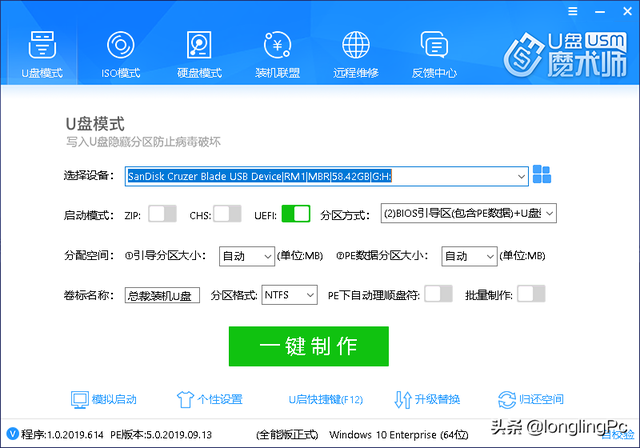
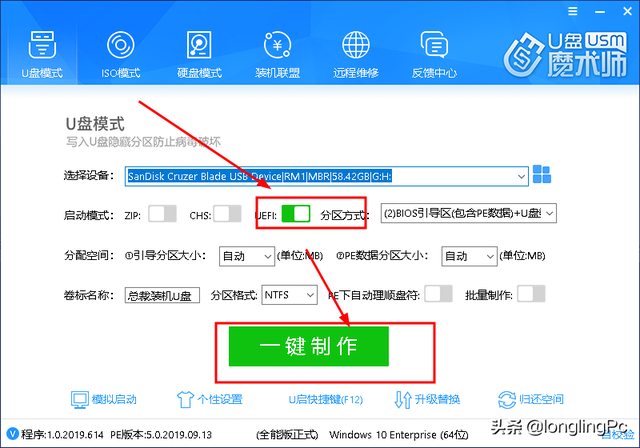
2.2 그런 다음 준비된 U 디스크를 컴퓨터에 넣고 컴퓨터를 다시 시작한 다음 F12를 계속 눌러 시작 옵션을 선택합니다. 일반적으로 Lenovo와 HP 브랜드마다 시작 옵션 선택이 다릅니다. f12, Dell f9, ASUS esc 키, 부팅 옵션 선택이 나타나면 U 디스크를 선택하여 부팅합니다. 마더보드가 UEFI 부팅을 가로채면 UEFI 모드를 선택하여 부팅합니다.
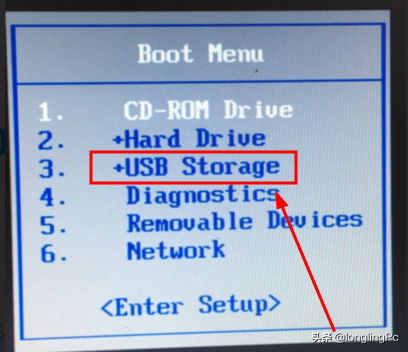
2.3 PE 시스템 데스크탑으로 부팅한 후 컴퓨터의 파일에 쉽게 액세스할 수 있습니다. 중요한 데이터가 있다면 반드시 먼저 백업해 두시기 바랍니다. 그런 다음 바탕 화면에서 "시스템 프로그램 설치"를 열면 프로그램이 자동으로 시스템 이미지 파일 win7.iso를 검색합니다. 원하는 시스템 설치 옵션을 선택한 후 다음을 클릭하면 됩니다.
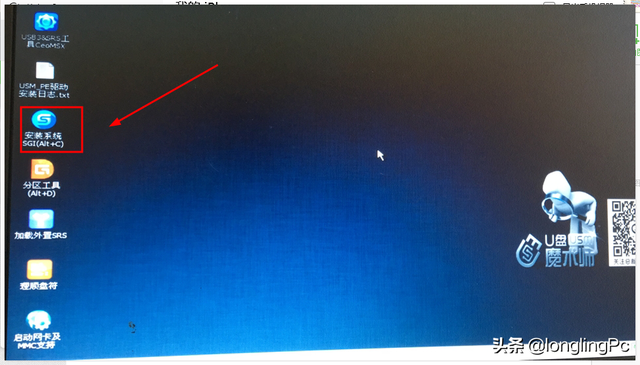
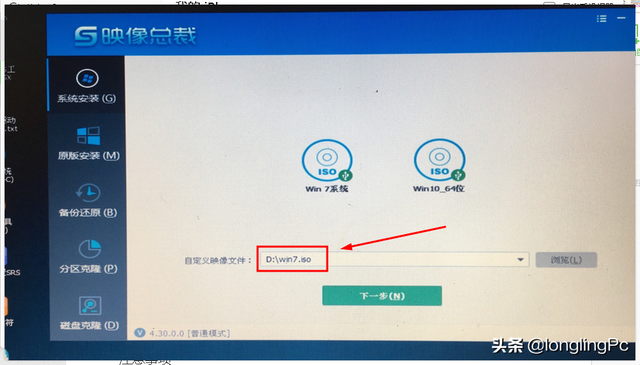
2.4 다음 단계 옵션에서 "시스템에 드라이버 로드" 및 "usb3.x 및 SrS 드라이버 삽입"을 선택합니다. 계속해서 다음 단계를 클릭하면 시스템 설치가 시작됩니다. 마치다.
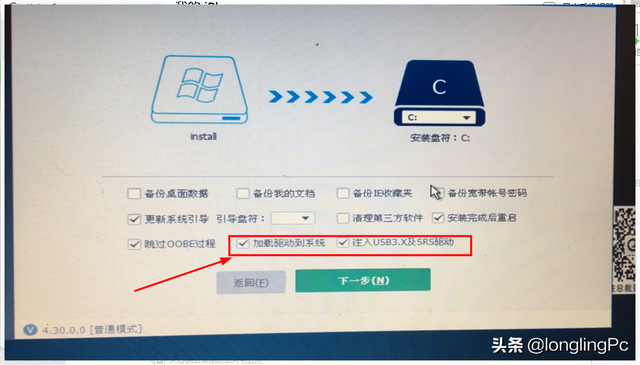
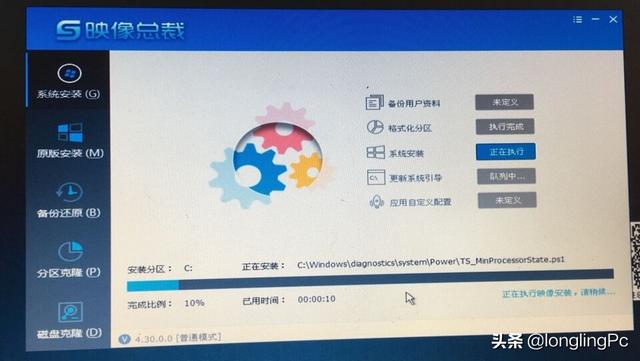
2.5가 완료된 후 컴퓨터를 다시 시작하고 시스템이 설치 및 구성될 때까지 기다립니다. 이로써 새로운 시스템 설치가 완료됩니다.
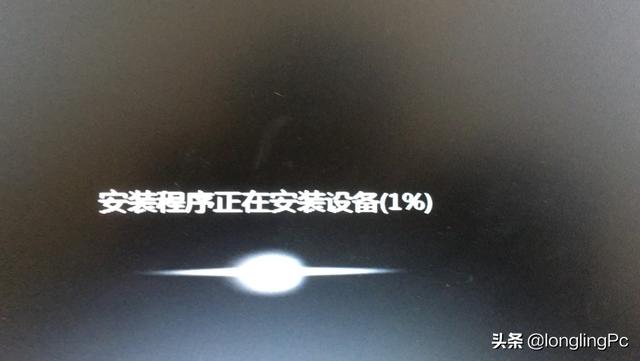

위 내용은 Lenovo가 USB 플래시 드라이브에서 시스템을 부팅하지 못하는 경우 어떻게 해야 합니까?의 상세 내용입니다. 자세한 내용은 PHP 중국어 웹사이트의 기타 관련 기사를 참조하세요!

핫 AI 도구

Undresser.AI Undress
사실적인 누드 사진을 만들기 위한 AI 기반 앱

AI Clothes Remover
사진에서 옷을 제거하는 온라인 AI 도구입니다.

Undress AI Tool
무료로 이미지를 벗다

Clothoff.io
AI 옷 제거제

AI Hentai Generator
AI Hentai를 무료로 생성하십시오.

인기 기사

뜨거운 도구

메모장++7.3.1
사용하기 쉬운 무료 코드 편집기

SublimeText3 중국어 버전
중국어 버전, 사용하기 매우 쉽습니다.

스튜디오 13.0.1 보내기
강력한 PHP 통합 개발 환경

드림위버 CS6
시각적 웹 개발 도구

SublimeText3 Mac 버전
신 수준의 코드 편집 소프트웨어(SublimeText3)

뜨거운 주제
 7486
7486
 15
15
 1377
1377
 52
52
 77
77
 11
11
 51
51
 19
19
 19
19
 38
38
 시스템 복원에서는 이 드라이브에 대해 시스템 보호를 활성화해야 한다는 메시지를 표시합니다.
Jun 19, 2024 pm 12:23 PM
시스템 복원에서는 이 드라이브에 대해 시스템 보호를 활성화해야 한다는 메시지를 표시합니다.
Jun 19, 2024 pm 12:23 PM
컴퓨터에는 복원 지점이 있으며, 시스템이 복원되면 "이 드라이브에서 시스템 보호를 활성화해야 합니다."라는 메시지가 표시됩니다. 이는 일반적으로 시스템 보호 기능이 켜져 있지 않음을 의미합니다. 시스템 보호는 시스템 파일 및 설정을 백업하기 위해 시스템 복원 지점을 생성할 수 있는 Windows 운영 체제에서 제공하는 기능입니다. 이렇게 하면 문제가 발생하면 이전 상태로 되돌릴 수 있습니다. 시스템에 오류가 발생하고 데스크탑으로 들어가 시스템을 시작할 수 없는 경우 다음 방법만 시도해 볼 수 있습니다. 문제 해결-고급 옵션-명령 프롬프트 명령 1 netstartvssrstrui.exe/offline:C:\windows=active 명령 2 cd%windir%\ system32 \configrenSYSTEMsy
 win10이 사용자를 전환하지 않으면 어떻게 해야 합니까? win10 로그인 인터페이스에 사용자 전환 옵션이 없으면 어떻게 해야 합니까?
Jun 25, 2024 pm 05:21 PM
win10이 사용자를 전환하지 않으면 어떻게 해야 합니까? win10 로그인 인터페이스에 사용자 전환 옵션이 없으면 어떻게 해야 합니까?
Jun 25, 2024 pm 05:21 PM
Windows 10 사용자가 직면할 수 있는 문제는 로그인 인터페이스에서 사용자 전환 옵션을 찾을 수 없다는 것입니다. 그러면 win10 로그인 인터페이스에 사용자 전환 옵션이 없으면 어떻게 해야 합니까? 이 사이트에서는 win10 로그인 인터페이스에서 사용자 옵션을 전환하지 못하는 문제에 대한 자세한 설명을 사용자에게 제공합니다. win10 로그인 인터페이스에서 사용자 옵션 전환 실패에 대한 자세한 설명 방법 1: 사용자 계정 설정 확인: 먼저 컴퓨터에 여러 사용자 계정이 있고 이러한 계정이 활성화되어 있는지 확인하십시오. 다음 단계에 따라 계정을 확인하고 활성화할 수 있습니다. a. Win+I 키를 눌러 설정을 열고 "계정"을 선택합니다. b. 왼쪽 탐색 표시줄에서 "가족 및 기타" 또는 &ld를 선택합니다.
 학습과 엔터테인먼트를 위한 만능 센터 - 새로운 Lenovo Xiaoxin Pad Pro 12.7 Comfort Edition 실습 경험
Aug 05, 2024 pm 04:28 PM
학습과 엔터테인먼트를 위한 만능 센터 - 새로운 Lenovo Xiaoxin Pad Pro 12.7 Comfort Edition 실습 경험
Aug 05, 2024 pm 04:28 PM
힌트를 보내주신 네티즌 노빌타님께 감사드립니다! 스마트 하드웨어의 급속한 발전으로 생산성을 최우선으로 생각하는 오늘날, 노트북은 빼놓을 수 없는 주제가 될 것입니다. 그러나 Arm 아키텍처의 성능이 점점 더 강력해지면서 휴대폰과 노트북 사이의 태블릿은 점차 더 많은 사람들의 생산성 선택 중 하나가 되었습니다. 오래된 거대 기업인 Lenovo는 의심할 여지 없이 PC 분야에서 확고하게 지배적인 위치를 차지하고 있습니다. 최근 출시된 Lenovo 태블릿 Xiaoxin PadPro 2025는 '형의 영광'을 짊어지고 Lenovo 생태계의 중요한 부분이 되어 '학생' 역할을 할 수 있을까요? 파티"? ", "직원 구타"를위한 생산성 도구? 함께 경험해 보세요. 언박싱 & 외관: 이번에 레노버 샤오신 패드프로 12.7(2세대) 컴포트 에디션+을 받았습니다.
 Windows에서 Windows 오디오 서비스를 시작할 수 없습니다. 오류 0x80070005
Jun 19, 2024 pm 01:08 PM
Windows에서 Windows 오디오 서비스를 시작할 수 없습니다. 오류 0x80070005
Jun 19, 2024 pm 01:08 PM
그 사람의 컴퓨터가 나타납니다. Windows에서 WindowsAudio 서비스(로컬 컴퓨터에 있음)를 시작할 수 없습니다. 오류 0x8007005: 액세스가 거부되었습니다. 이 상황은 일반적으로 사용자 권한으로 인해 발생합니다. 다음 방법을 사용하여 문제를 해결할 수 있습니다. 방법 1: 레지스트리를 수정하여 일괄 처리를 통해 권한을 추가하고 바탕 화면에 새 텍스트 문서를 생성한 후 .bat 파일로 저장하고 관리자를 마우스 오른쪽 버튼으로 클릭하여 이동합니다. 에코==========================EchoProcessingRegistryPermission.잠깐 기다려 주십시오...에코================ == ========subinacl/하위 키
 Win10 작업 관리자가 충돌하는 경우 어떻게 해야 합니까? Win10 작업 관리자 충돌을 해결하는 방법은 무엇입니까?
Jun 25, 2024 pm 04:31 PM
Win10 작업 관리자가 충돌하는 경우 어떻게 해야 합니까? Win10 작업 관리자 충돌을 해결하는 방법은 무엇입니까?
Jun 25, 2024 pm 04:31 PM
안녕하세요 여러분, Windows 10 작업 관리자가 계속 충돌하는 상황을 겪어본 적이 있습니까? 이 기능은 실행 중인 모든 작업을 빠르게 확인할 수 있어 많은 도움이 되므로 사용하기 매우 편리합니다. 하지만 일부 친구들은 이 문제가 발생하여 해결 방법을 모른다고 하여 구체적인 해결책을 알려드리겠습니다! Win10 작업 관리자 충돌 해결 방법 1. 먼저 키보드에서 "Win" + "R" 키를 길게 눌러 실행을 열고 "regedit"를 입력한 후 Enter 키를 누릅니다. 2. 폴더를 확장하고 "HKEY_CURRENT_USERSoftwareMicros"를 찾으세요.
 Lenovo YOGA Portal 미니 호스트는 7월 27일 공식 발표되었으며, ChinaJoy에서 출시되었으며 350W 전원 공급 장치가 내장되어 있습니다.
Jul 23, 2024 pm 01:47 PM
Lenovo YOGA Portal 미니 호스트는 7월 27일 공식 발표되었으며, ChinaJoy에서 출시되었으며 350W 전원 공급 장치가 내장되어 있습니다.
Jul 23, 2024 pm 01:47 PM
7월 23일 본 홈페이지 소식에 따르면, 오랫동안 노출되었던 레노버의 요가포탈(YOGA Portal) 고성능 데스크톱 컴퓨터가 7월 27일 상하이 차이나조이(ChinaJoy)에서 정식 출시가 확정됐다. 미니라고 한다. 전문적인 AI 제작을 위해 설계된 호스트입니다. 3D 디지털 인물의 AI 생성 전문가이자 퍼포먼스 마스터입니다. AI 가상 배경은 상하이에 있는 친구 @yuP가 제공한 현장 사진을 기반으로 합니다. 이 작은 호스트는 용량이 3.7L에 불과합니다. 양극 산화 알루미늄으로 만들어졌으며 Intel Core i7-14700 프로세서, 32GBDDR5 메모리 및 1TB 솔리드 스테이트 드라이브가 장착되어 있습니다. YOGA Portal은 호스트이자 올인원 AI 생성 시스템입니다. 고성능 호스트는 알고리즘에 최적화된 카메라와 결합되어 통합 솔루션을 형성합니다. 카메라 앞에 서기만 하면 됩니다.
 내 Win10 암호가 암호 정책 요구 사항을 충족하지 않으면 어떻게 해야 합니까? 내 컴퓨터 암호가 정책 요구 사항을 충족하지 않으면 어떻게 해야 합니까?
Jun 25, 2024 pm 04:59 PM
내 Win10 암호가 암호 정책 요구 사항을 충족하지 않으면 어떻게 해야 합니까? 내 컴퓨터 암호가 정책 요구 사항을 충족하지 않으면 어떻게 해야 합니까?
Jun 25, 2024 pm 04:59 PM
Windows 10 시스템에서 비밀번호 정책은 사용자가 설정한 비밀번호가 특정 강도 및 복잡성 요구 사항을 충족하는지 확인하는 일련의 보안 규칙입니다. 시스템에서 비밀번호가 비밀번호 정책 요구 사항을 충족하지 않는다는 메시지가 표시되는 경우 이는 일반적으로 비밀번호는 복잡성, 길이 또는 문자 유형에 대한 Microsoft 표준 요구 사항을 충족하지 않습니다. 그렇다면 이를 방지할 수 있는 방법은 무엇입니까? 사용자는 로컬 컴퓨터 정책에서 비밀번호 정책을 직접 찾아 작업을 수행할 수 있습니다. 비밀번호 정책 사양을 준수하지 않는 솔루션: 비밀번호 길이 변경: 비밀번호 정책 요구사항에 따라 원래 6자리 비밀번호를 8자리 이상으로 변경하는 등 비밀번호 길이를 늘려볼 수 있습니다. 특수 문자 추가: 비밀번호 정책에는 @, #, $ 등과 같은 특수 문자를 포함해야 하는 경우가 많습니다. 나
 Win10 사용자 프로필은 어디에 있습니까? Win10에서 사용자 프로필을 설정하는 방법은 무엇입니까?
Jun 25, 2024 pm 05:55 PM
Win10 사용자 프로필은 어디에 있습니까? Win10에서 사용자 프로필을 설정하는 방법은 무엇입니까?
Jun 25, 2024 pm 05:55 PM
최근 많은 Win10 시스템 사용자가 사용자 프로필을 변경하고 싶어하지만 변경 방법을 모릅니다. 이 문서에서는 Win10 시스템에서 사용자 프로필을 설정하는 방법을 보여줍니다. Win10에서 사용자 프로필을 설정하는 방법 1. 먼저 "Win+I" 키를 눌러 설정 인터페이스를 열고 클릭하여 "시스템" 설정으로 들어갑니다. 2. 그런 다음 열린 인터페이스에서 왼쪽의 "정보"를 클릭한 다음 "고급 시스템 설정"을 찾아 클릭합니다. 3. 그런 다음 팝업 창에서 "" 옵션 표시줄로 전환하고 아래의 "사용자 구성"을 클릭하세요.




